Innehållsförteckning
"Varför visar inte min Seagate externa hårddisk den verkliga kapaciteten? Jag använder en 4TB extern hårddisk för att skapa en återställningsenhet och regelbundna säkerhetskopior. Nu med en ny bärbar dator bestämde jag mig för att formatera om hårddisken men Windows säger att den bara har 32GB på den. . Vad händer med resten ledigt utrymme?"
Har du någonsin stött på en situation när din externa hårddisk inte visar full kapacitet på din Windows PC eller Mac? Som undersökt är detta ett vanligt problem för de flesta hårddiskar tillverkade av Seagate, Lacie, Western Digital eller Sandisk som är större än 2TB. Ja, det är vanligt att din 2TB-hårddisk endast visar 500GB, 200GB, 127GB eller 32GB när den är ansluten till en dator. Men en hårddisk som är under 2TB kan också ha samma problem. Vad är anledningen? Kan du ta tillbaka hela kapaciteten?
Varför visar inte extern hårddisk full kapacitet?
I de flesta fall beror det på att din hårddisk har initierats till en fel partitionstabell. Som vi vet kan partitionstabellen MBR (Master Boot Record) inte stödja diskvolymutrymme som överstiger 2TB. Det är därför som ägare av 3TB och 4TB hårddiskar sannolikt kommer att se mindre hårddiskutrymme än det borde vara. För att lösa den här typen av problem måste du konvertera MBR till GPT (GUID Partition Table).
Men hårddiskar mindre än 2 TB påverkas inte av MBR-begränsningen, så varför har de fortfarande felaktig storleksinformation? I den här situationen bör du kontrollera hårddisken för fel.
Eventuella problem med drivrutiner och firmware skulle leda till att Windows inte känner igen enheten på ett felaktigt sätt. Dessutom tenderar datavirus och dold återställningspartition att orsaka liknande problem.
Hur man åtgärdar fel kapacitetsproblem i Windows [3 korrigeringar]
Vanligtvis, när en lagringsenhet inte visar rätt kapacitet eller utrymme på en Windows-dator, är den mest troliga orsaken till detta problem att den externa hårddiskens drivrutin eller firmware är inaktuell. Så för att återfå den fulla kapaciteten som visas på din dator, rekommenderas metod 1 och metod 2 för uppdatering av drivrutinen och firmware starkt.
Fix 1. Konvertera MBR till GPT
Vi introducerar två gratis-att-använda metoder för dig: Windows Disk Management och EaseUS gratis partitionshanterare . Denna videohandledning lär dig hur du konverterar MBR till GPT med båda verktygen.
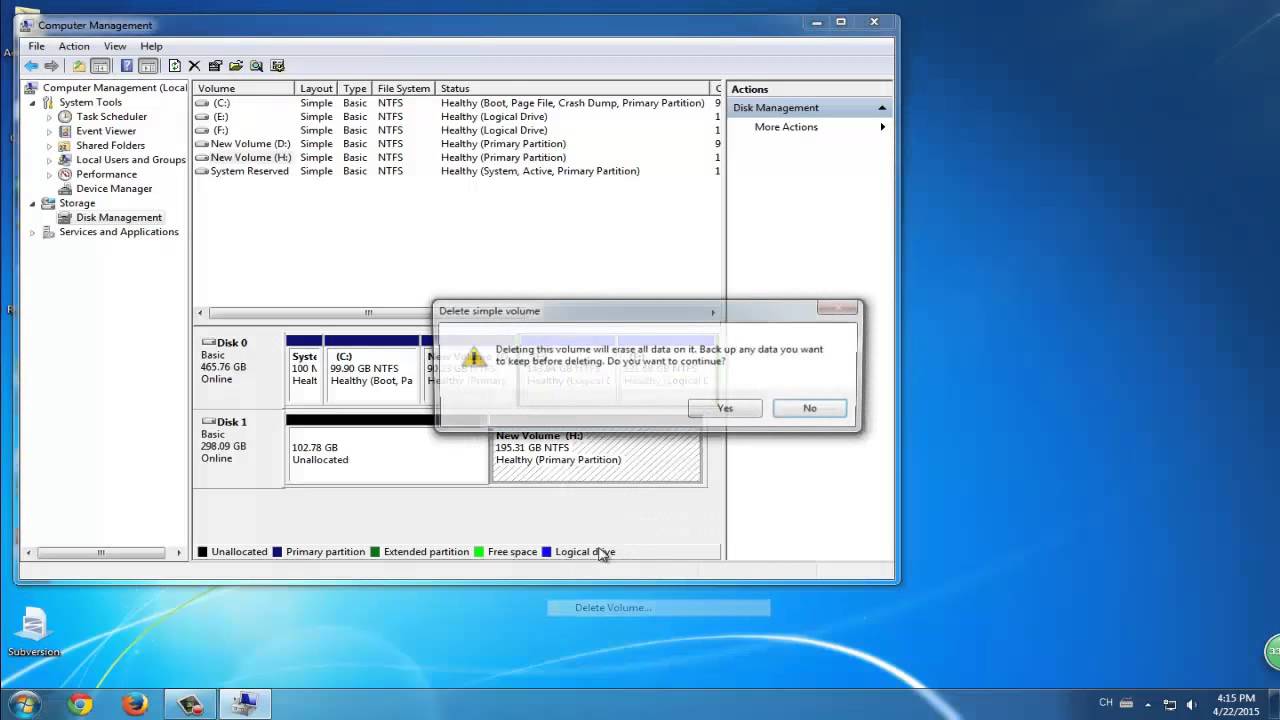
OBS: Du måste först ta bort partitionen och sedan initiera den till GPT i Windows Diskhantering. EaseUS Partition Master kan konvertera MBR till GPT utan dataförlust, men den här tekniken kräver att du laddar ner och installerar verktyget i Windows 10/8.1/8/7.
Fix 2. Uppdatera drivrutinen för extern hårddisk
Steg 1. Håll din externa hårddisk ansluten till din PC, högerklicka på Den här datorn/Den här datorn och välj Egenskaper .
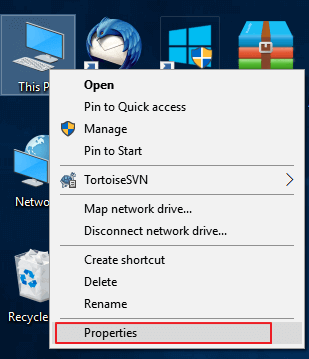
Steg 2. Klicka på " device manager " i den vänstra rutan och expandera "Universal USB Serial Bus controllers".
Då ser du ett gult utropstecken bredvid den felaktiga styrenheten. Högerklicka på den och välj " Uppdatera drivrutin " eller " Uppdatera drivrutinsprogramvara ".
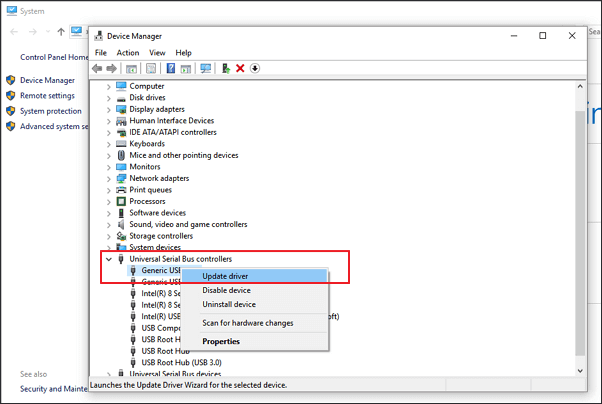
Steg 3. Klicka på "Sök automatiskt efter uppdaterad drivrutinsprogramvara".
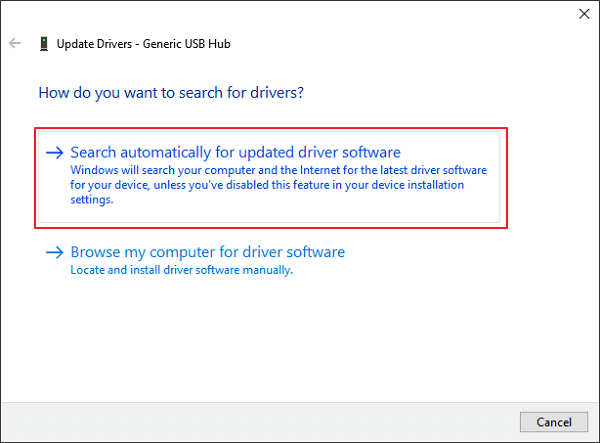
Fix 3. Uppdatera firmware för extern hårddisk
Steg 1. Kontrollera firmwareversionen av din externa hårddisk
1. Anslut din externa hårddisk till din PC, högerklicka på Windows-ikonen och välj Enhetshanteraren .
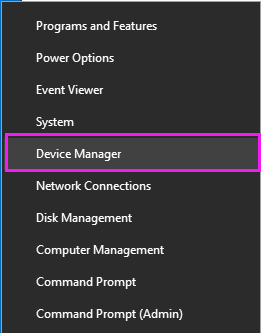
2. Välj Diskdrivrutiner, expandera den, leta reda på och högerklicka på din externa hårddisk och välj Egenskaper .
3. Klicka på "Detaljer" och välj sedan Maskinvaru-ID från rullgardinsmenyn Egenskaper.
Information om tillverkare och firmwareversion visas i rutan Value.
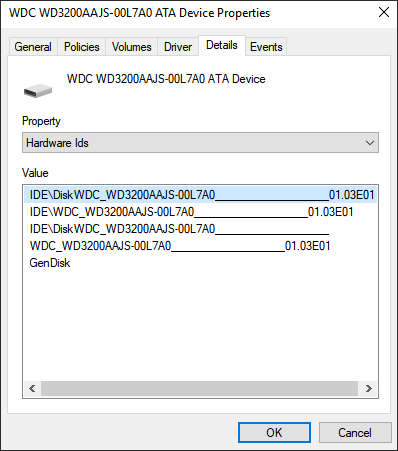
Steg 2. Ladda ner firmwareuppdateringen för din externa hårddisk
1. Gå till webbplatsen för din externa hårddisks tillverkare och öppna företagets supportsida eller sök efter nedladdningar av drivrutiner på webbplatsen.
2. Klicka på Support , Download eller Drivers .
3. Ange sedan modellnumret för din externa hårddisk eller hårddisk i Sök i kunskapsbasen och sök efter nedladdningar eller modell-/delar-ID för att hitta rätt.
4. Sök efter firmwareuppdateringar.
Om ny firmware för din enhet är tillgänglig klickar du på Ladda ner , Installera eller Ladda ner Firmware för att ladda ner och installera den på en bärbar USB-enhet.
Steg 3. Bränn nedladdad ISO och uppgradera den fasta programvaran
1. Öppna den bärbara USB-enheten som du vill spara firmware-ISO på den externa hårddisken till och högerklicka på ISO-filen och välj sedan Bränn diskavbildning .
2. Sätt i en skrivbar disk eller USB i din PC, välj den optiska enheten från Drive Burner och klicka på Bränn.
3. Starta om din dator med den brända disken eller USB-enheten, tryck på F2 , F10 , F12 eller Esc för att få fram BIOS.
4. Välj din optiska eller USB-enhet med hjälp av piltangenterna och tryck på Enter.
5. Följ instruktionerna för uppgradering av den fasta programvaran, och när du har slutfört uppgraderingsprocessen får du en fungerande extern hårddisk med full kapacitet. För att minska skadorna från hårdvarubuggar längre fram kan du också överväga att använda pålitlig molnlagring på säker värd för säkerhetskopiering av data.
Hur man återställer data efter att ha återställt hårddisken till full storlek (Windows & Mac)
Om du förlorar din data medan du åtgärdar det berörda problemet och du inte har en säkerhetskopia till hands, ladda ner och installera EaseUS Data Recovery Wizard för att återställa förlorad, raderad eller formaterad data på hårddisken gratis. Programvaran har både Windows- och Mac OS X/macOS-versioner. Ladda ner rätt version beroende på din enhet.
Steg 1. Välj och skanna den externa hårddisken
- Ladda ner och installera EaseUS Data Recovery på din PC eller bärbara dator.
- Anslut den externa hårddisken till din dator.
- Kör EaseUS Data Recovery Wizard och välj den externa enheten från listan Externa enheter. Klicka sedan på "Sök efter förlorad data".

Steg 2. Kontrollera skanningsresultaten
- EaseUS dataåterställningsprogram kommer omedelbart att skanna den valda enheten efter all data, inklusive raderade, skadade och befintliga data.
- Du kan använda filterfunktionen för att snabbt hitta filer av ett slag, som bilder, Word, Excel, PDF, videor, e-postmeddelanden, etc.

Steg 3. Förhandsgranska och återställ data
- Dubbelklicka på en fil från de skannade resultaten för att förhandsgranska.
- Välj de filer du vill ha och klicka på "Återställ".
- Välj en annan enhet för att spara de återställda filerna istället för den ursprungliga.
💡Tips: Du kan återställa data på lokala diskar, externa hårddiskar och även molnlagringen.

Was This Page Helpful?
Relaterade Artiklar
-
Klickar du på hårddisken? Se hur du åtgärdar Click Hard Drive på egen hand
![author icon]() /2024/09/10
/2024/09/10 -
Hur man återställer raderade filer från hårddisken
![author icon]() /2024/09/10
/2024/09/10 -
Åtgärda felet 'USB säger/visar inga media i diskhantering'
![author icon]() /2024/09/10
/2024/09/10 -
Så här fixar du Seagate extern hårddisk som inte fungerar i Windows/Mac
![author icon]() /2024/09/10
/2024/09/10
